- Преди да можете да се насладите на всичките си желани филми, трябва да инсталирате няколко разширения за кодеци.
- Има стотици използвани кодеци и ще ви е необходима комбинация, която да възпроизвежда вашите файлове специално.
- Пакетите с кодеци са полезна алтернатива, защото има толкова много от тях, от които да избирате.
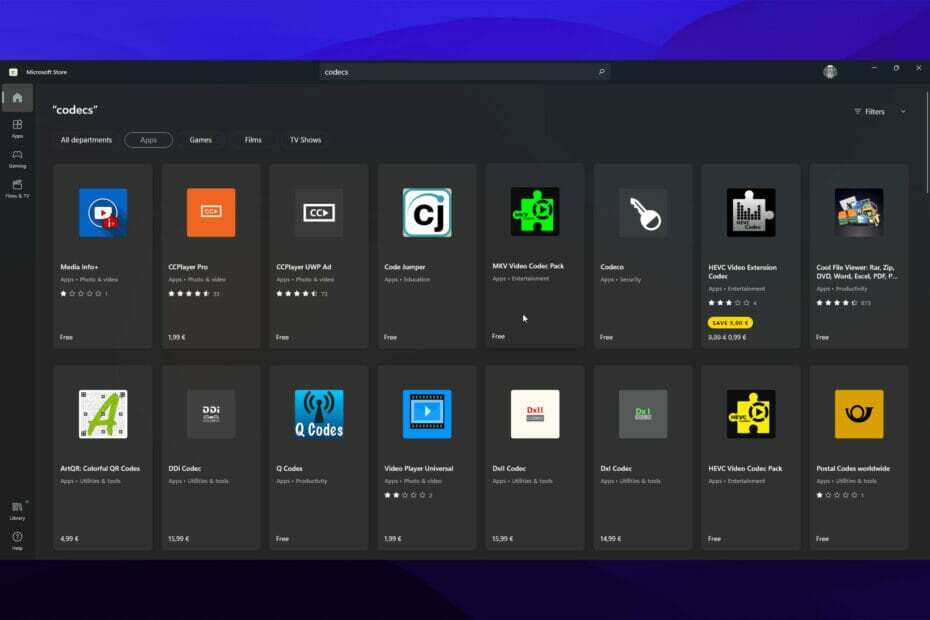
хИНСТАЛИРАЙТЕ, КАТО ЩРАКНЕТЕ ВЪРХУ ФАЙЛА ЗА ИЗТЕГЛЯНЕ
Този софтуер ще поправи често срещани компютърни грешки, ще ви предпази от загуба на файлове, злонамерен софтуер, хардуерна повреда и ще оптимизира вашия компютър за максимална производителност. Отстранете проблеми с компютъра и премахнете вирусите сега в 3 лесни стъпки:
- Изтеглете Restoro PC Repair Tool който идва с патентовани технологии (наличен патент тук).
- Щракнете върху Започни сканиране за да намерите проблеми с Windows, които биха могли да причинят проблеми с компютъра.
- Щракнете върху Поправи всичко за да коригирате проблеми, засягащи сигурността и производителността на вашия компютър
- Restoro е изтеглен от 0 читатели този месец.
След като инсталирате нова инсталация на Windows 11 за широката публика, може да се окаже необходимо да инсталирате няколко допълнителни помощни програми.
С толкова много различни типове файлове, които са налични, може неизбежно да срещнете формати, които са нечетими без помощта на кодек.
Един такъв стандарт е H.265 или високоефективно видео кодиране (HEVC), което се използва за видео записи на iPhone, както и 4K Blu-ray, наред с други неща, за да се намали количеството данни прехвърлена.
Вероятността да видите грешка при опит за достъп до този видео файл в някоя от вградените програми в Windows 11 е много висока.
Несъмнено пакетът с кодеци е един от най-важните инструменти, които можете да имате на вашата машина. В тази публикация ще ви покажем кои мултимедийни кодеци са най-добрите за Windows 11 и как да ги инсталирате на вашата машина.
Какво прави кодекът?
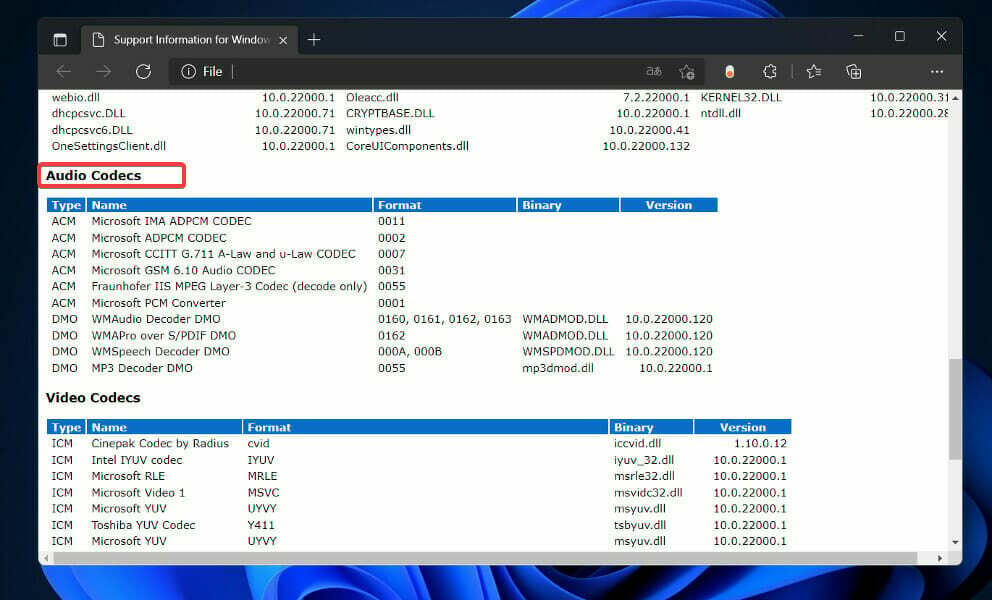
Кодеците са жизнената сила на стрийминг медийната индустрия; без тях нямаше да има поточно медия. На всяка стъпка от пътя, от заснемането на видео до редактирането до кодирането на нашите поточни медийни файлове за разпространение, те участват.
Много производители на видео работят на пазара за DVD-ROM и Blu-ray, както и излъчване, а кодеците се използват и в двете.
Те са методи за компресиране на файлове, които се състоят от два компонента: енкодер, който компресира данните и декодер, който декомпресира компресираната информация.
Поради големия размер на видео и музикалните файлове, често е трудно да ги качите през интернет. Сигналът се кодира или свива за предаване и след това се декодира за преглед или редактиране чрез алгоритми за ускоряване на изтеглянията.
Кодеците позволяват изтеглянето на видео и музика за малка част от времето, необходимо днес.
Как мога да инсталирам кодеци на Windows 11?
1. Изтеглете HEVC кодеци от Microsoft Store
- Натисни Windows клавиш + С за да отворите лентата за търсене, след което въведете Microsoft Store и отворете най-подходящия резултат, за да стартирате приложението.
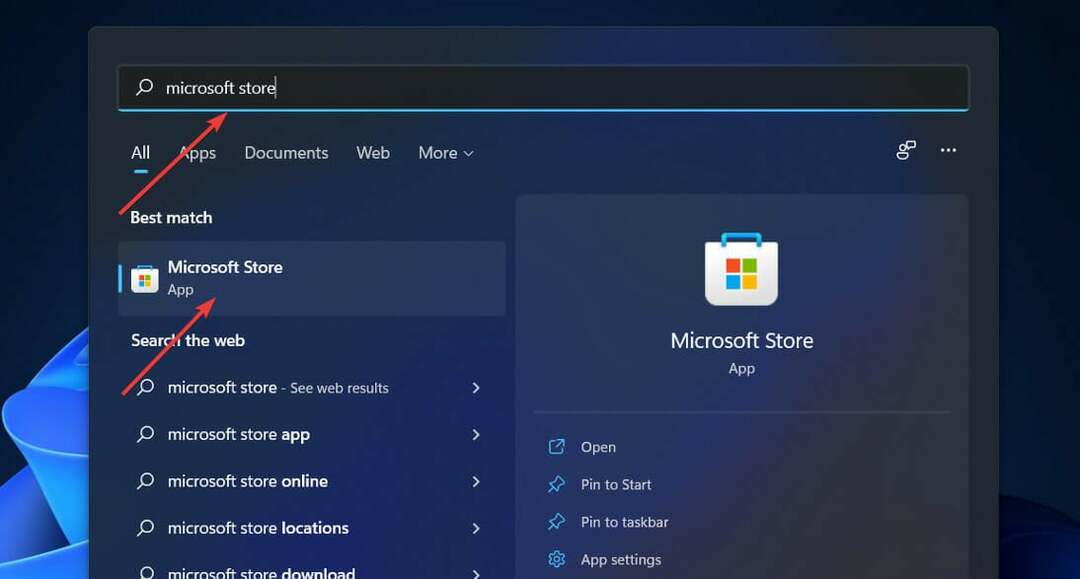
- В Microsoft Store прозорец, въведете HEVC видео разширения и щракнете върху резултата със същото име.
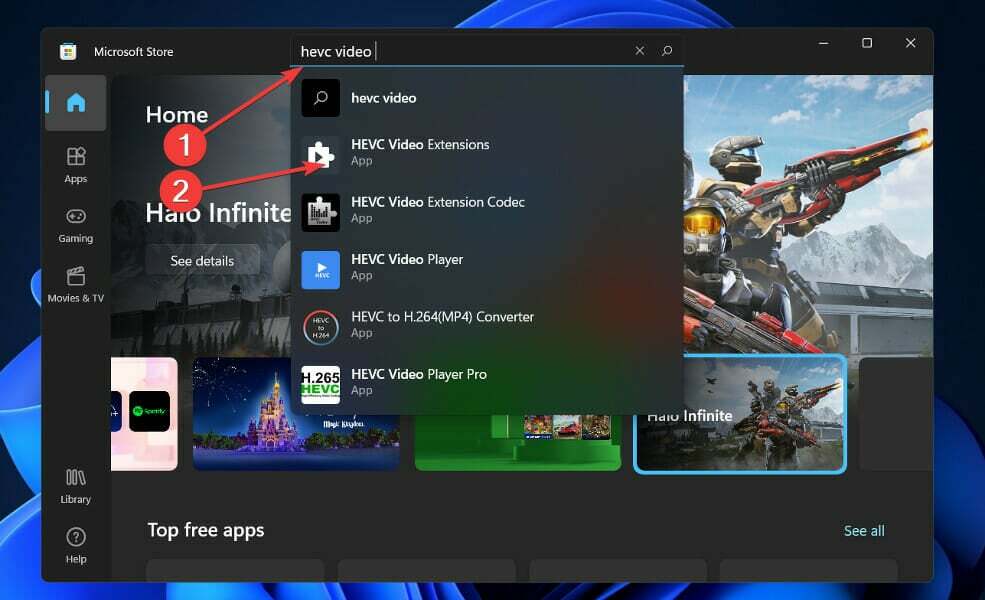
- Щракнете върху синята икона с посочената цена и следвайте инструкциите на екрана, за да завършите покупката.
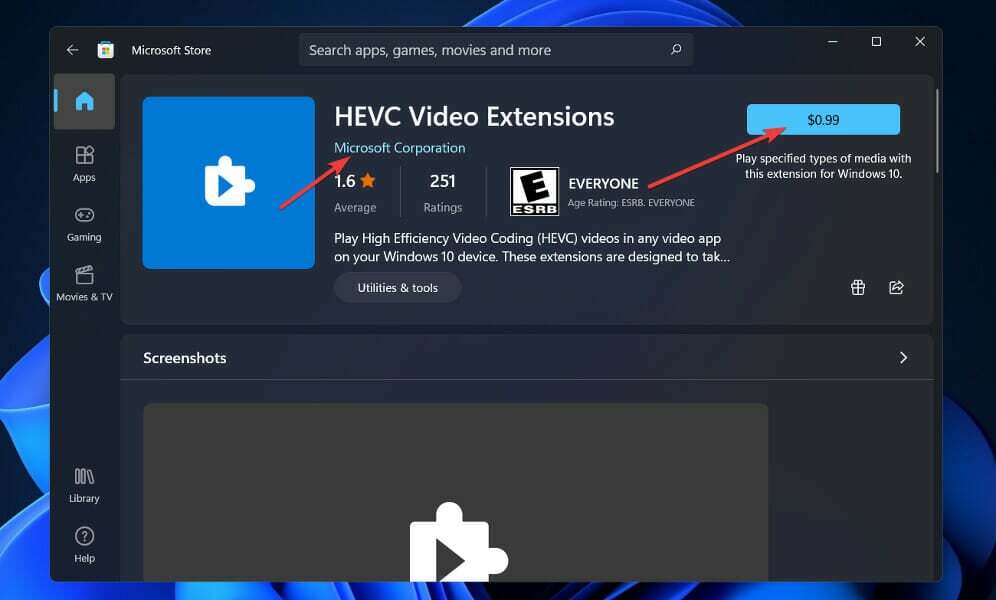
Цената за него ще варира от една страна до друга. Преди да продължите с покупката на продукта, уверете се, че е освободен от Корпорация Майкрософт, тъй като има много други продукти, публикувани от други компании.
2. Използвайте Shark007
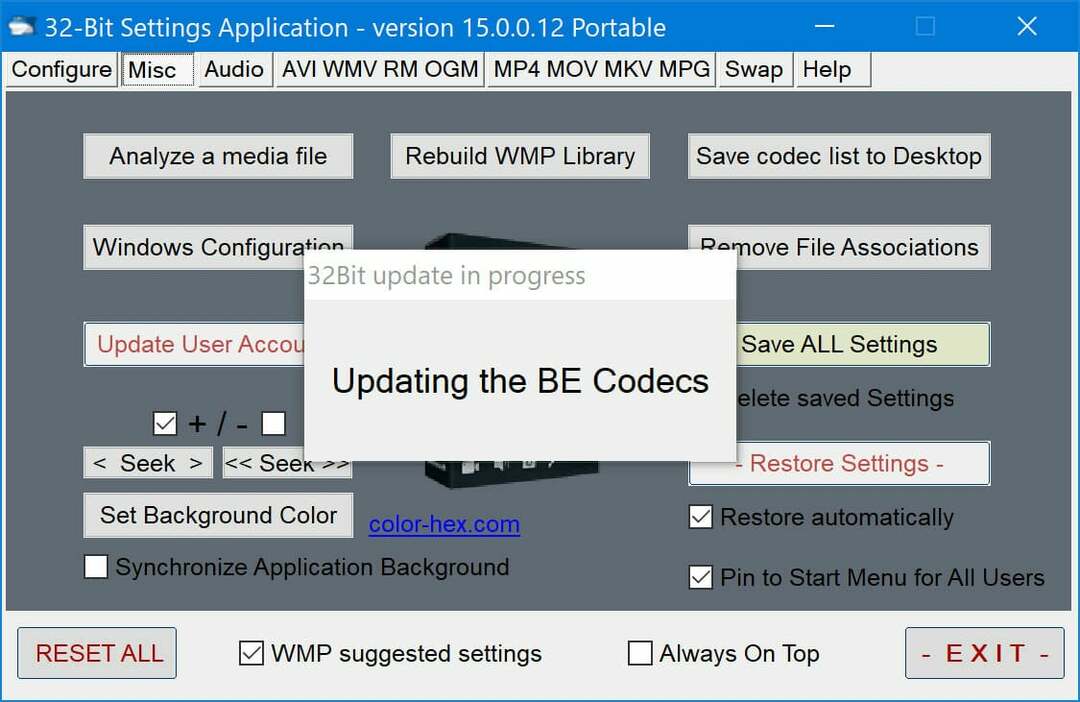
Shark007 Разширени кодеци е пакет аудио и видео кодеци, който ще ви накара да се насладите на HD аудио и видео възпроизвеждане, да гледате 3D видеоклипове, без да имате нужда от скъпи видео плейъри и да слушате TrueHD и DTS MASTER аудио.
Този сайт е един от най-надеждните източници на кодеци, налични в Интернет, и съществува от много дълго време. Освен това предлага голямо разнообразие от аудио и видео кодеци за потребителите на Windows.
3. Използвайте K-Lite Codec Pack
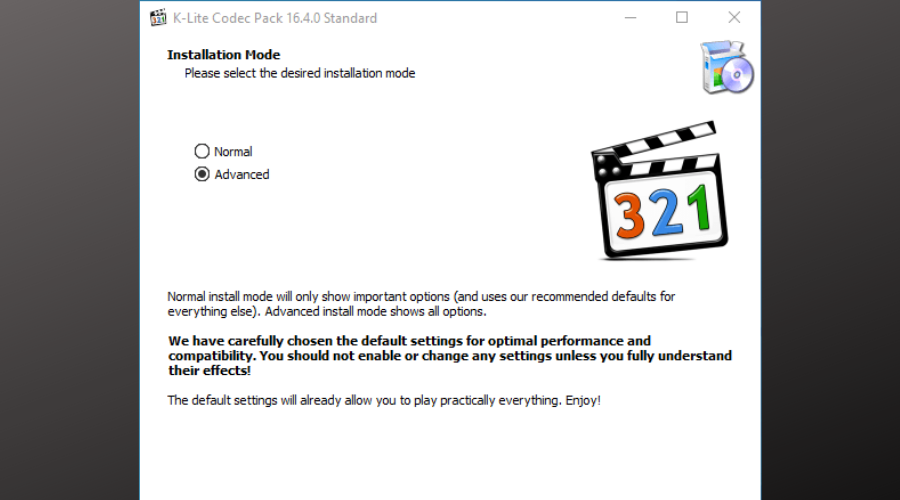
Тази алтернатива е колекция от филтри DirectShow, VFW/ACM кодеци и инструменти, които са достъпни безплатно от Софтуер K-Lite. Кодирането и декодирането на аудио и видео формати налага използването на кодеци и филтри на DirectShow, съответно.
K-Lite Codec Pack е предназначен да бъде просто решение за възпроизвеждане на всички ваши аудио и видео файлове. Очаква се, че ще можете да възпроизвеждате всички основни аудио и видео формати, както и няколко по-рядко срещани, докато използвате K-Lite Codec Pack.
4. Използвайте X кодек пакет
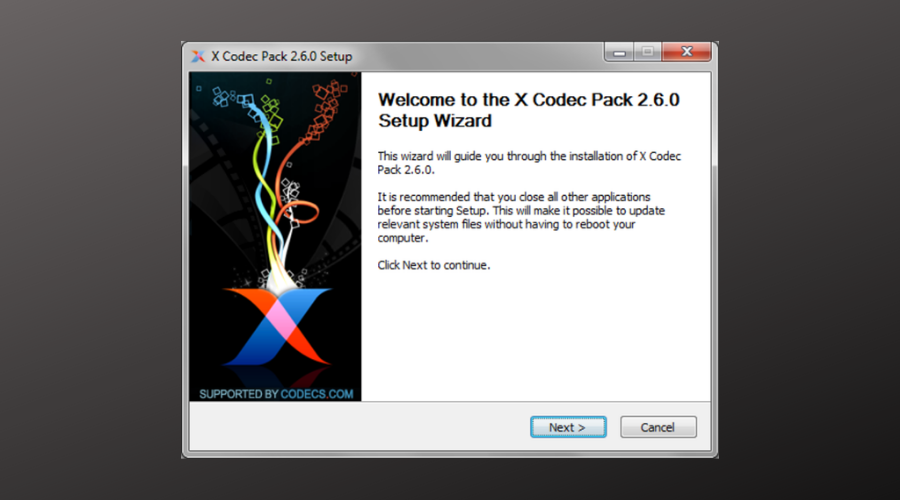
X Codec Bundle не е просто още един пакет кодеци, това е нещо много повече. Само най-популярните кодеци са включени в тази изчерпателна колекция.
Ако търсите голям пакет, съдържащ голям брой кодеци, филтри и инструменти, сте попаднали на грешното място. Голям брой кодеци могат да причинят проблеми с Windows.
За разлика от други пакети кодеци, можете да избирате кои компоненти искате да инсталирате. Освен това получавате поддръжка за деинсталиране, откриване за по-рано инсталирани версии, актуализация за нови версии и поддръжка за инсталации без надзор.
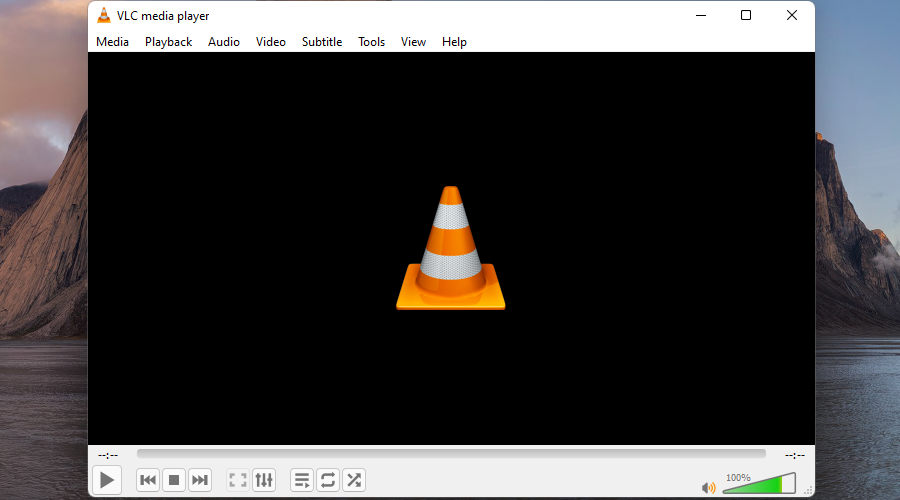
Докато HEVC кодеците се предлагат на разумна цена в Microsoft Store, много потребители остават недоумени защо изобщо се таксуват за нещо толкова важно.
Въпреки това, има заобиколни решения за възпроизвеждане на HEVC видеоклипове на Windows 11, без да се налага да придобивате софтуера от Microsoft Store. Налични са много различни медийни плейъри, както безплатни, така и първокласни, които могат да възпроизвеждат HEVC видеоклипове, без да е необходимо да изтегляте допълнителен софтуер.
VLC е безплатен медиен плейър с отворен код, който възпроизвежда практически всички видео и аудио формати, включително H.264. Това е един от най-широко използваните мултимедийни плейъри на трети страни на пазара. Можеш изтеглете VLC от официалната им страница.
Безопасно ли е изтеглянето на кодеци?
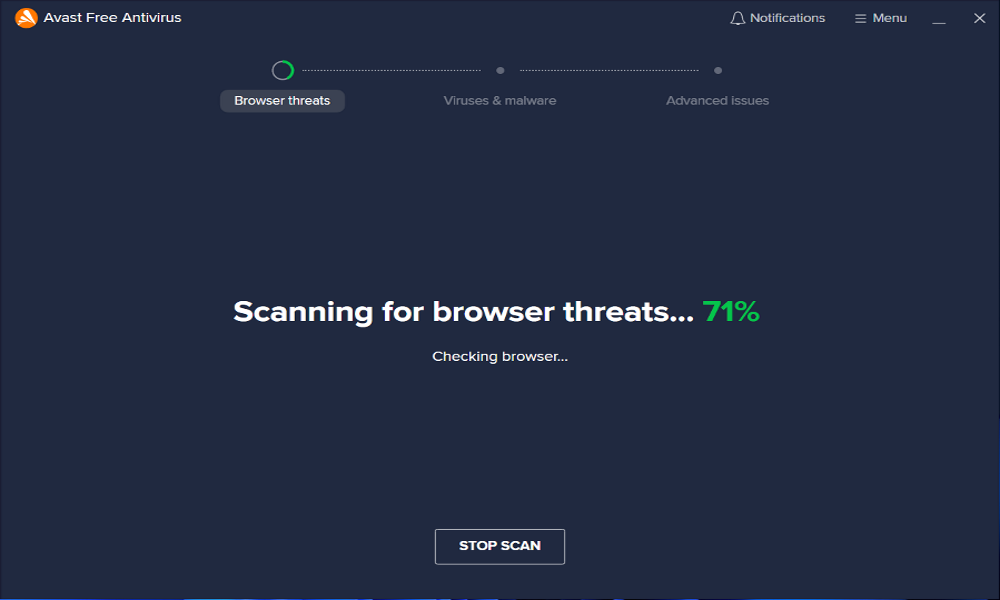
Ако уебсайт ви инструктира да изтеглите a кодек, плейър или актуализиране на браузъра, за да видите видеоклип, продължете с повишено внимание. Не сте длъжни да изтегляте нищо от това естество – уебсайтът се опитва да зарази компютъра ви със злонамерен софтуер.
Най-честият начин да попаднете на този тип измама е чрез връзка в социалните медии или услуга за видео стрийминг.
Тези реклами няма да бъдат намерени на реномирани уебсайтове като Netflix и YouTube, а по-скоро на уебсайтове с по-ниско качество, като тези, които ви позволяват да предавате пиратски медии, например.
Изскачащ прозорец, банерна реклама или реклама на цяла страница ще се опитат да ви убедят да изтеглите някакъв вид злонамерен софтуер, маскиран като кодек, видеоплейър или актуализация на софтуера.
Като следвате описаните по-горе процедури за инсталиране на кодеци, ще предотвратите всяка потенциална опасност.
Кодеците са жизненоважен компонент на всяка система, защото без тях няма да можете да извършвате каквато и да е мултимедийна работа на вашия компютър.
Например, няма да можете да гледате филми или да слушате музика на компютъра си и използваемостта на компютъра ви за развлекателни цели ще бъде намалена.
Надяваме се, че нашата статия ви е помогнала да научите всичко, което трябва да знаете за инсталирането на правилните кодеци и отстраняването на проблеми и проблеми с видеото.
Освен това може да искате за да видите петте най-добри медийни плейъра за Windows 11 за да имате по-добро и по-бързо видео изживяване.
Ако срещнете някакви проблеми с кодеците, ние сме събрали статия, която да ви помогне да отстраните проблема бързо и лесно. Просто научете как да коригирате съобщението за грешка за да пуснете това видео, имате нужда от нов кодек.
Като алтернатива, ако искате да научите повече за разглежданата тема, вие можете да разгледате нашата публикация за това как да инсталирате кодеци в Windows 10. Процедурата може да се приложи и в Windows 11.
Ако имате други предложения, не се колебайте да оставите коментар в раздела по-долу.


